So ändern Sie die Standardsuche in Google Chrome
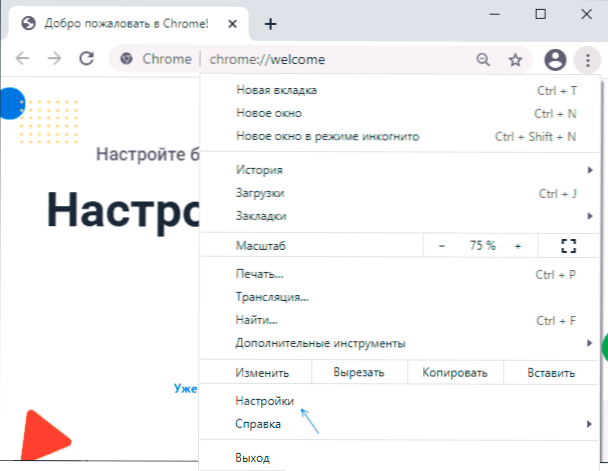
- 645
- 132
- Kenny Birkemeyer
Standardmäßig wird Google in Google Chrome verwendet. Es kann jedoch sein, dass der Benutzer es vorzieht, Yandex, Duckduckgo oder eine andere Suchmaschine zu verwenden, und manchmal kommt es vor, dass die Suche im Browser von einigen Drittanbietern für Sie nicht für Sie eingeleitet wird Programme und Sie müssen die Parameter standardmäßig zurückgeben.
In dieser Anweisung detailliert, wie Sie die Standardsuche in Google Chrome für Windows, Android und iPhone ändern können. Achtung: Wenn sich nach den von Ihnen vorgenommenen Änderungen erneut ändert, empfehle ich, den Computer nach Malware zu überprüfen.
- Ändern der Chrome -Suchmaschine in Windows
- Auf Android
- Auf dem iPhone
- Video
Ändern der Google Chrome -Suchmaschine in Windows 10, 8.1 und Windows 7
Befolgen Sie die folgenden einfachen Schritte, um die Google Chrome -Suche auf einem Computer oder Laptop zu ändern:
- Öffnen Sie das Browsermenü, indem Sie die Taste mit drei Punkten rechts drücken. Wählen Sie das Element "Einstellungen".
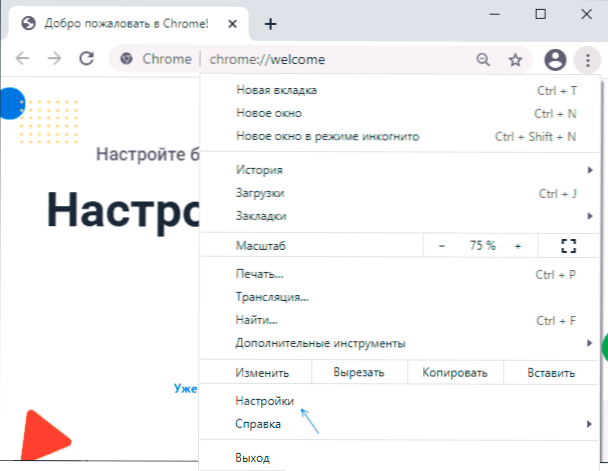
- Suchen Sie in den Einstellungen den Abschnitt "Suchsystem".
- Hier können Sie in der "standardmäßig verwendeten Suchsystem" Google, Yandex, Mail auswählen.Ru, Bing oder Duckduckgo. Wenn die von Ihnen benötigte Suche in der Liste nicht angezeigt wird, verwenden Sie den 4. Punkt oder wenden Sie sich manuell zur Suche, die Sie benötigen, und wiederholen Sie dann die Schritte 1-3 (normalerweise wird der gewünschte Suchdienst in der Liste angezeigt).
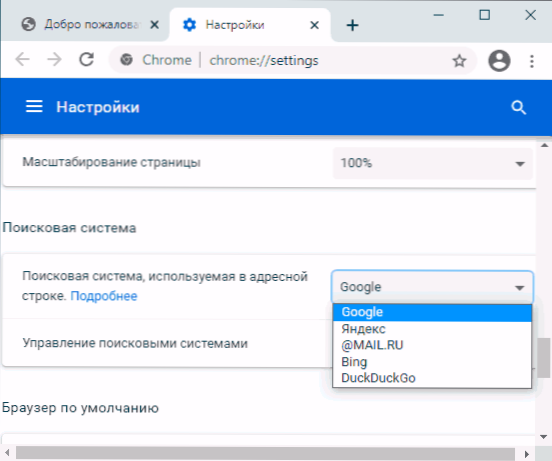
- Wenn Sie eine andere Suchmaschine hinzufügen müssen, verwenden Sie das Element "Suchsystemverwaltung" und geben Sie die Adresse des Standorts der erforderlichen Suchmaschine an.

Bitte beachten Sie, dass die Änderungen, die vorgenommen wurden, nur die Suche in der Adresszeile von Google Chrome beeinflussen.
Wenn Sie es benötigen, damit die Website einer Suchmaschine auf der Registerkarte Neue Browser geöffnet wird oder wenn sie gestartet wird, können Sie dies in den Einstellungen - im Abschnitt „Chrom“ - tun - die angegebenen Seiten und geben die gewünschten Seite an, die benötigt wird beim Start geöffnet werden.
Ändern der Suche in Chrome auf Android
Der Vorgang unterscheidet sich im Browser auf Smartphones oder Android -Tablets nur geringfügig:
- Klicken Sie auf der Registerkarte "Neue Google Chrome" oben rechts auf die Menüschaltfläche und gehen Sie zu "Einstellungen".
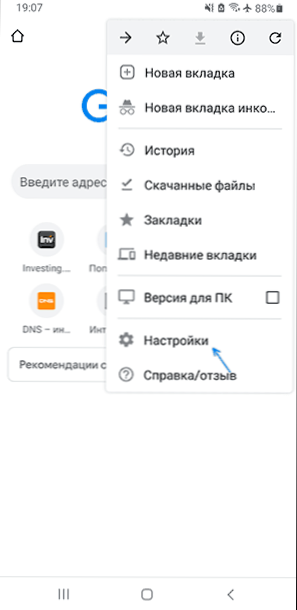
- Wählen Sie im Abschnitt "Basic" das Element "Suchsystem" aus.
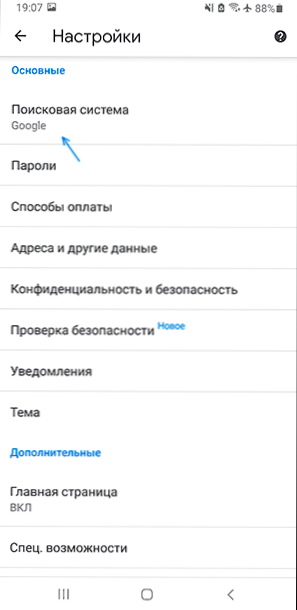
- Wählen Sie das von Ihnen bevorzugte Suchsystem aus.
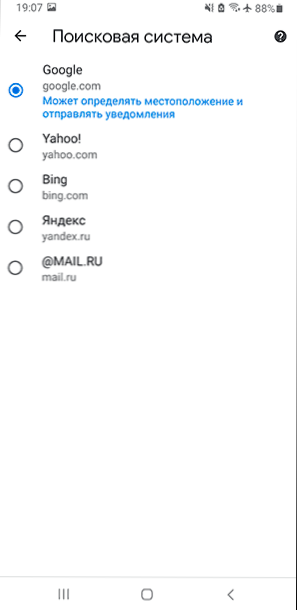
Google Chrome -Suchmaschineneinstellungen auf dem iPhone
Auf dem iPhone wird die Prozedur wie folgt sein:
- Öffnen Sie die neue Registerkarte in Google Chrome, klicken Sie unten auf die Menüschaltfläche und wählen Sie "Einstellungen" -Olement aus.
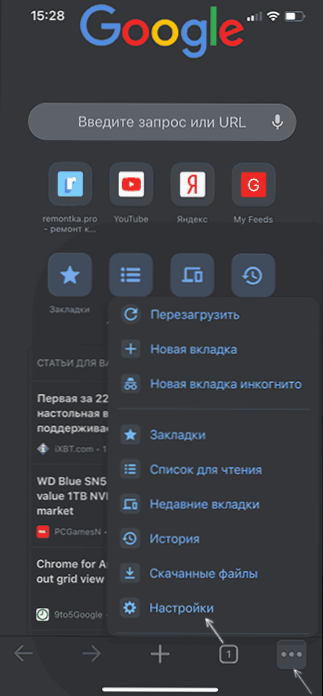
- Öffnen Sie das Element "Suchsystem" und wählen Sie das Suchsystem, das Sie aus dem verfügbaren benötigen: Yandex, Mail.Ru, Bing, Duckduckgo oder Google, die standardmäßig verwendet werden.
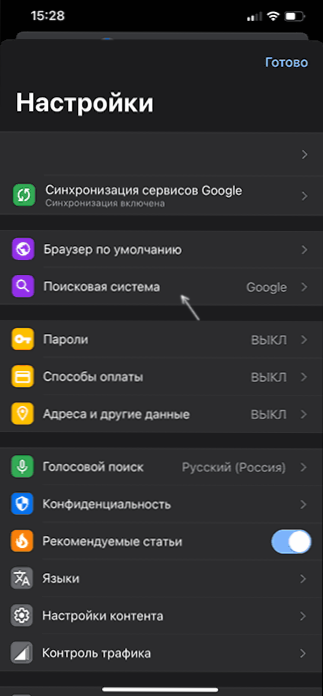
Videoanweisung
Wenn es Fragen zum Thema gibt, stellen Sie sie in den Kommentaren ab.
- « BIOS -Legacy -Boot von UEFI Nur Medien beim Laden von einem Flash -Laufwerk - So beheben Sie einen Fehler?
- So setzen Sie das Windows 10 -Passwort zurück »

